En tant qu'application de messagerie instantanée célèbre, Telegram est largement utilisée pour communiquer avec les amis et la famille. Outre les SMS, vous pouvez désormais utiliser Telegram pour passer des appels vidéo et vocaux. Que feriez-vous si vous souhaitiez préserver les moments heureux avec votre famille lors des appels vidéo ? Existe-t-il un enregistreur d'écran pour capturer l'appel vidéo Telegram sur Windows/Mac/iPhone/Android ?
Cet article se concentrera sur les méthodes d'enregistrement de Telegram et vous apprendra comment enregistrer des appels Telegram avec les meilleurs enregistreurs sur différentes plateformes. Continuez à lire si ce sujet vous intéresse.
Comment enregistrer des appels vidéo Telegram sur Windows
Pour capturer des appels vidéo Telegram sur un PC Windows, un enregistreur d'écran robuste, tel qu'EaseUS RecExperts, est essentiel. Ce logiciel d'enregistrement léger et convivial peut capturer n'importe quoi sur votre écran sans ralentir le PC. En plus d'enregistrer l'écran sans décalage, il enregistrera également le son du système et le son du microphone séparément ou simultanément afin que vous puissiez enregistrer votre propre voix et celle de vos amis sans effort.
D'autres outils avancés sont également disponibles. Par exemple, ce logiciel vous propose un planificateur de tâches qui peut vous aider à démarrer ou à terminer l'enregistrement automatiquement. Après l'enregistrement, vous pouvez prévisualiser le fichier capturé à l'aide d'un lecteur intégré, et un découpeur vidéo est également disponible pour éditer les enregistrements.
Fonctionnalités clés :
- Logiciel d'enregistrement vidéo gratuit pour capturer les appels vidéo
- Prise en charge du fractionnement automatique et de l'arrêt automatique
- Enregistrer des vidéos en 4K, 1080P ou 720P
- Ajouter une intro et une fin aux vidéos enregistrées
Que vous souhaitiez enregistrer des appels vidéo, des flux en direct, des jeux ou tout ce qui se trouve sur votre écran, cet enregistreur peut vous aider. Cliquez sur le bouton ci-dessous pour essayer.
Étapes pour enregistrer un appel par télégramme avec EaseUS RecExperts :
Étape 1. Lancez EaseUS RecExperts sur votre appareil et choisissez le mode d'enregistrement parmi les quatre options. Par exemple, vous pouvez sélectionner le "Plein écran" pour tout capturer sur votre écran.
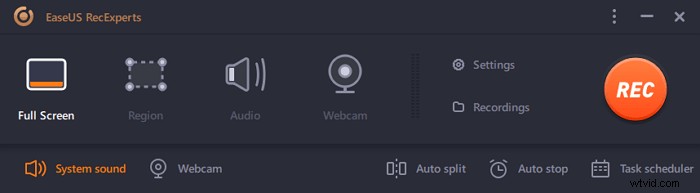
Étape 2. Cliquez sur le bouton dans le coin inférieur gauche pour choisir la source audio . Vous pouvez enregistrer l'audio interne de votre appareil, votre voix ou les deux. Si vous souhaitez également capturer la webcam, cliquez sur le bouton suivant pour ajuster les paramètres.
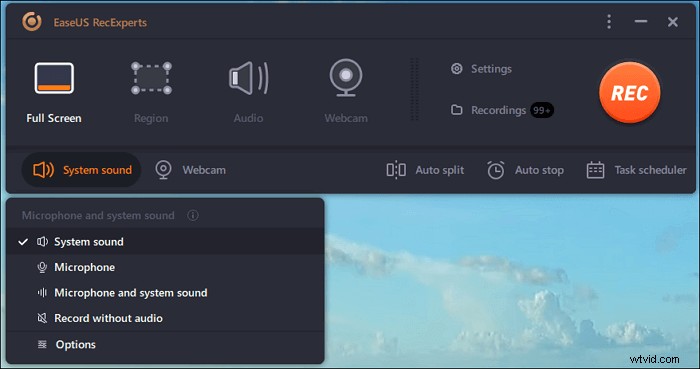
Étape 3. Après avoir ajusté les paramètres, cliquez sur le "REC" bouton pour démarrer l'enregistrement de l'appel vidéo. Il y aura une barre d'outils flottante sur votre écran pendant le processus d'enregistrement, et vous pouvez cliquer sur le "Stop" bouton dessus pour terminer la capture.
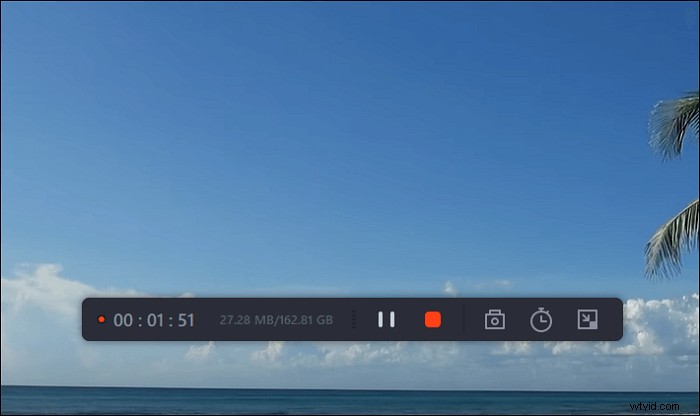
Étape 4. Ensuite, vous pouvez prévisualiser les fichiers capturés dans les "Enregistrements" liste. Cet enregistreur vous offre des outils pour éditer ces fichiers vidéo ou audio.
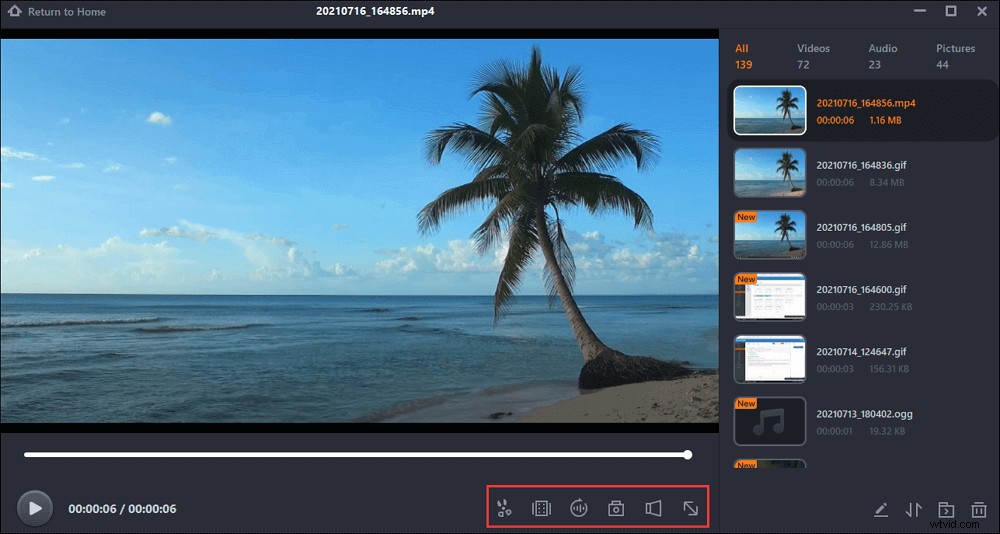
Comment enregistrer des appels Telegram sur Mac
Existe-t-il un enregistreur d'écran pour capturer les appels vidéo Telegram sur Mac ? La réponse est oui. EaseUS vous fournit également une version Mac de l'enregistreur d'écran facile à utiliser. EaseUS RecExperts pour Mac est conçu pour les débutants qui ne sont pas familiarisés avec l'enregistrement d'appels vidéo. Contrairement à certains enregistreurs professionnels, l'interface de ce logiciel est simple et vous pouvez trouver toutes les options dont vous avez besoin pour capturer l'écran avec de l'audio.
Ce logiciel est capable de capturer l'écran, l'audio et la webcam. Que vous utilisiez une caméra intégrée d'un ordinateur portable ou une caméra externe connectée à votre PC, EaseUS RecExperts peut l'enregistrer en haute résolution. Comme ce logiciel prend en charge de nombreux formats, il est pratique d'exporter les enregistrements dans le format de votre choix.
Caractéristiques principales :
- Meilleur enregistreur d'écran gratuit pour Mac
- Enregistrer le plein écran ou une partie de l'écran
- Prend en charge plus de 10 formats de sortie vidéo/audio/image
- Prise en charge de l'ajout de titres d'ouverture et de sous-titres de clôture aux enregistrements
Ne manquez pas cet enregistreur d'écran Mac tout-en-un. Cliquez sur ce bouton pour le télécharger gratuitement.

Étapes détaillées :>> Enregistrer l'écran avec l'audio sur Mac
Si vous avez besoin d'un didacticiel qui vous guide dans l'enregistrement de Telegram sur Mac, cliquez sur le message pour trouver ce dont vous avez besoin.
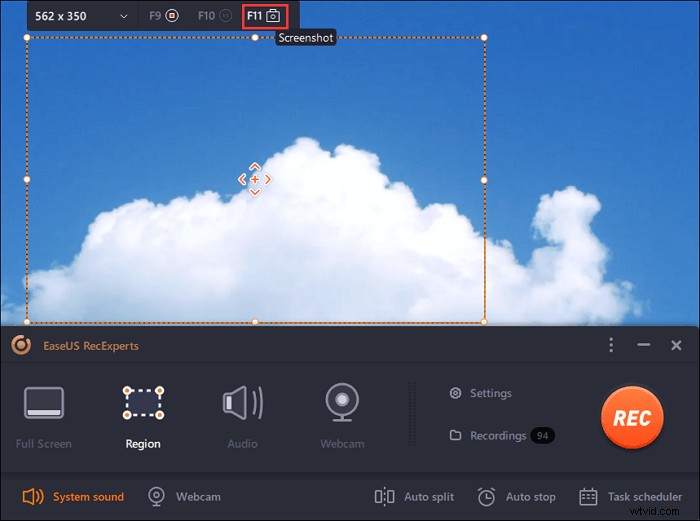
Comment capturer des appels vidéo Telegram sur iPhone
Il est bien connu qu'il existe un enregistreur d'écran fourni par le fournisseur sur iPhone. L'enregistreur iPhone intégré est simple à utiliser, mais il ne vous offre que les fonctions principales. Par exemple, cet outil intégré ne peut pas répondre à vos besoins si vous devez modifier les enregistrements après avoir capturé l'appel Telegram.
Dans cette situation, vous avez besoin d'une application d'enregistrement d'écran tierce polyvalente, telle que Mobizen Screen Recorder. Comme les puissants enregistreurs de bureau mentionnés ci-dessus, cette application prend en charge l'enregistrement simultané de l'écran de votre iPhone, de votre voix et de l'appareil photo. Pour éditer les enregistrements, il vous propose des outils pour couper ou diviser les vidéos ainsi que pour leur ajouter une musique de fond.
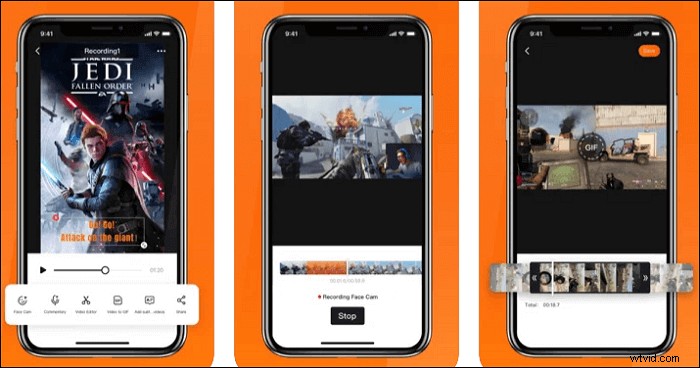
Caractéristiques :
- Prend en charge l'enregistrement de vidéos 1080P et 60fps
- Prise en charge du rognage de vidéos et de l'ajout d'images
- Prise en charge de la diffusion en direct
Le tutoriel pour l'enregistrement de télégrammes sur iPhone :
Étape 1. Tout d'abord, vous devez installer cette application sur votre iPhone et la lancer.
Étape 2. Démarrez l'appel vidéo Telegram sur votre téléphone et appuyez sur le bouton "Enregistrer" pour commencer l'enregistrement.
Étape 3. Après avoir capturé tout le contenu, appuyez sur le bouton "Arrêter" pour terminer le processus d'enregistrement.
Comment enregistrer des appels vidéo Telegram sur Android
AZ Screen Recorder est une application d'enregistrement d'écran notable sur Android. Lors de l'enregistrement de vos appels vidéo Telegram, vous souhaitez peut-être capturer l'audio du système et votre voix en même temps. Cependant, sur certaines anciennes versions du système d'exploitation Android, l'enregistreur intégré ne prend en charge que l'enregistrement de l'audio à partir du microphone, ce qui est la principale raison de trouver un enregistreur tiers robuste.
AZ Screen Recorder, une application réputée pour sa multifonctionnalité, peut vous aider à capturer les appels Telegram, à éditer les vidéos enregistrées et même à diffuser le flux en direct. Vous n'avez même pas besoin de vous inquiéter que les enregistrements occupent une grande partie de la mémoire de votre téléphone, car cette application peut compresser les enregistrements pour réduire leur taille de fichier.
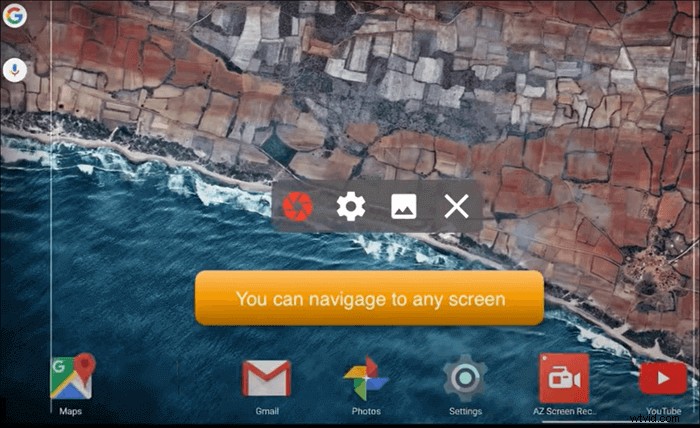
Caractéristiques :
- Découper, recadrer et faire pivoter la vidéo enregistrée
- Ajouter une musique de fond à la vidéo
- Capturez votre écran au format GIF
- Enregistrer l'écran Android avec la caméra faciale
Étapes pour capturer des appels vidéo Telegram sur Android :
Étape 1. Installez et lancez AZ Screen Recorder sur votre téléphone Android.
Étape 2. Appuyez sur l'icône représentant une roue dentée pour régler les paramètres, y compris la fréquence d'images et la résolution vidéo.
Étape 3. Démarrez l'appel Telegram et appuyez sur le bouton rouge pour commencer l'enregistrement.
Étape 4. Lorsque vous souhaitez arrêter l'enregistrement, vous pouvez trouver l'option pour mettre fin au processus dans la notification A-Z.
Méthode d'enregistrement des télégrammes en ligne
L'enregistrement d'un appel vidéo Telegram à l'aide d'un outil en ligne est le meilleur choix pour les utilisateurs qui ne souhaitent pas installer d'autres logiciels sur leurs appareils. Parmi tous ces enregistreurs en ligne optionnels, Veed est riche en fonctionnalités. Lorsque vous le démarrez sur le navigateur Interner, une fenêtre apparaîtra et vous demandera de choisir un mode d'enregistrement qui correspond à vos besoins.
Certains enregistreurs d'écran en ligne ne peuvent exporter les enregistrements qu'au format HTML, et vous ne pouvez pas lire le fichier directement sur votre ordinateur. Mais le format de sortie ne sera pas un problème si vous choisissez cet outil en ligne pour enregistrer votre écran car il vous permet de télécharger la vidéo capturée au format MP4 ou GIF.
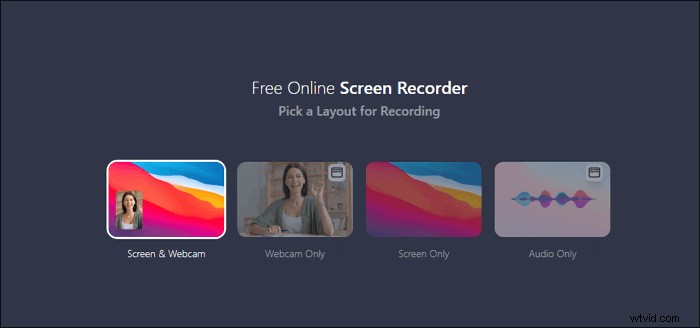
Caractéristiques :
- Facile à utiliser
- Vous proposer des mises en page prédéfinies
- Partagez l'enregistrement directement sur les plateformes sociales
- Prise en charge de l'ajout de sous-titres à la vidéo capturée
Étapes pour utiliser l'enregistreur d'appels Telegram en ligne :
Étape 1. Aller à la page de cet enregistreur.
Étape 2. Choisissez parmi les quatre modes d'enregistrement optionnels, y compris "Écran et webcam", "Webcam uniquement", "Écran uniquement" et "Audio uniquement".
Étape 3. Ensuite, vous devez choisir la source vidéo et webcam. Après cela, cliquez sur le bouton rouge pour commencer l'enregistrement.
Étape 4. Cliquez à nouveau sur le bouton pour arrêter l'enregistrement et vous pouvez enregistrer l'enregistrement capturé au format MP4 ou GIF.
Conclusion
Avec la popularité de Telegram, de plus en plus de personnes aiment passer des appels vidéo avec d'autres personnes en utilisant cette application. Cependant, la capture d'appels vidéo sur différentes plates-formes peut être difficile pour de nombreux utilisateurs. Pour résoudre ce problème, cet article a présenté 5 des meilleurs enregistreurs sur Windows/Mac/iPhone/Android/en ligne et vous a appris à enregistrer des appels Telegram avec ces outils.
Pour les utilisateurs Windows et Mac, EaseUS RecExperts est ce que vous ne pouvez jamais manquer. Cliquez sur le bouton pour le télécharger maintenant.
